Nie každá fotografia je majstrovským dielom; niektoré sú hore nohami alebo bokom, alebo máte zvláštnu "scenériu", ktorú ste si nezvolili. V prípade týchto problémov poskytuje aplikácia Galéria s Androidom niekoľko jednoduchých nástrojov na úpravu obrázkov, ktoré pomáhajú upraviť orientáciu obrázkov a upravovať fotografie.
Prístup k ponuke úprav:
Otvorte obrázok z galérie a potom stlačte tlačidlo ponuky. Toto menu je k dispozícii len pri náhľade fotografie samotnej. Teraz vyberte z tejto ponuky položku Viac.
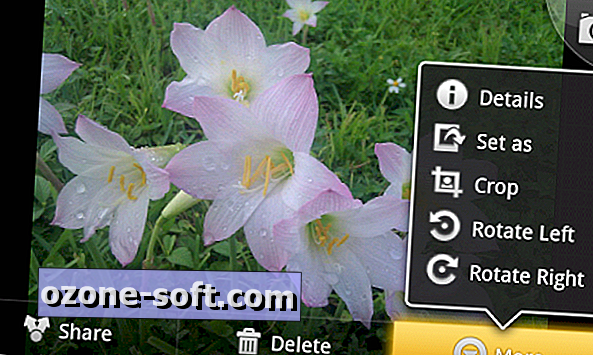
V novom rozbaľovacom rozbaľovacom menu sa objavia možnosti úprav, napríklad Detaily, Nastaviť ako, Orezanie, Otočiť doľava a Otočiť doprava. Nie každá verzia systému Android má rovnaké možnosti, takže zoznam nástrojov môže byť kratší alebo dlhší.
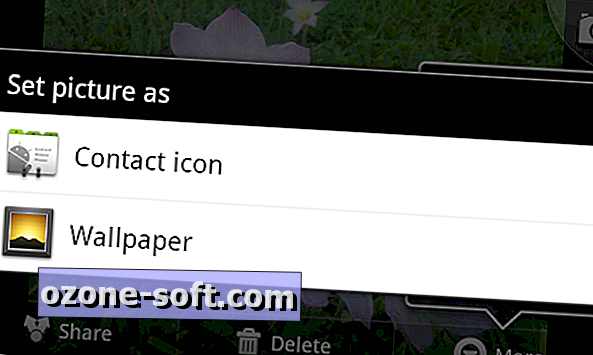
Funkcia "Nastaviť ako" umožňuje používať fotografie pre kontakty alebo ako tapety. Aj napriek tomu, že kontaktné fotografie môžu byť pridané aj z rozhrania kontaktov služby Gmail online, je to oveľa rýchlejší spôsob, bez toho, aby ste museli nájsť a odovzdať fotografiu kontaktu. Celý proces je možné vykonať približne za 30 až 60 sekúnd - od zachytenia fotografie k orezaniu, ak je to potrebné, a konečne priradení správnemu kontaktu.

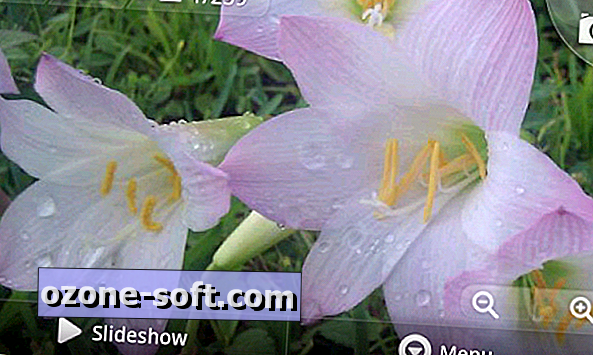
Pomocou príkazu Crop môžete odstrániť extra scenérie (napríklad náhodné cudzie osoby alebo trápne alebo dôverné položky) z fotografií, ktoré chcete ponechať alebo zdieľať. Po vybratí položky Oreza v ponuke sa v strede fotografie zobrazí políčko. Táto políčka môže byť nastavená tak, aby bola širšia, vyššia alebo oboje. Ak to chcete urobiť, jednoducho stlačte jednu zo strán krabice a posuňte ju v požadovanom smere. Celú škatuľu je možné presunúť aj po fotografii po vybratí požadovanej veľkosti orezania. Po dokončení stlačte tlačidlo Uložiť a z orezaného výberu sa vytvorí nová fotografia. Pôvodná fotka zostane v galérii pre ďalšie úpravy alebo zdieľanie.













Zanechajte Svoj Komentár